메시와 스플라인 등 편집 가능한 오브젝트 또는 메시 선택과 스플라인 선택 등 하위 오브젝트 수준을 가진 수정자의 경우 임의의 수정자 개수를 적용하여 단일 하위 오브젝트 선택을 연속하여 모델링할 수 있습니다. 되돌아가서 원본 선택을 변경하면 새로운 선택 사항이 "스택을 지나" 수정자에 전달됩니다.
편집 가능한 메시와 스플라인에는 기본 수준에 "내장" 하위 오브젝트 선택이 있습니다. 하지만 메시 선택 및 스플라인 선택을 사용하여 설정한 선택 사항은 스택에서와 같은 방식으로 작동합니다.
수정자 구성 요소 선택 및 변형
대부분 수정자는 기즈모와 중심과 같은 하위 오브젝트 구성 요소를 갖고 있습니다. 오브젝트 모양을 바로 수정할 수 있는 하위 오브젝트 수준에서 하위 오브젝트 모양과 같은 구성 요소를 액세스하고 변형할 수 있습니다.
자유형 변형과 같은 다른 수정자는 하위 오브젝트 수준에서 컨트롤 포인트 및 격자를 가지고 있습니다. 이 구성 요소들을 이동하면 수정자의 모델링 효과를 만듭니다.
두 수준에서 작업
오브젝트를 선택하고 수정자(예: 구부리기 및 테이퍼)를 적용하면 단일 단위로서 오브젝트를 또는 오브젝트 수준에서 "전체 오브젝트"로 작업합니다.
하위 오브젝트를 선택하면 스택 표시가 변경되어 더 이상 전체 오브젝트로 작업하지 않음을 나타냅니다. 구부리기와 테이퍼 수정자 사이에 적용된 메시 선택의 영향을 고려합니다. 구부리기는 테이퍼 아래 있습니다. 메시 선택과 테이퍼 수정자 오른쪽에 하위 오브젝트 아이콘(선택 롤아웃의 하위 오브젝트 버튼과 비슷)이 나타나서 현재 하위 오브젝트가 적용됨을 표시합니다.
메시 선택 수준에서의 정점 하위 오브젝트 선택은 스택을 지나 테이퍼 수정자에 전달됩니다. 즉, 테이퍼 수정자는 메시 선택 수준에서 선택한 정점에만 적용됩니다.
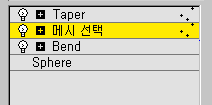
스택 표시의 수정자 이름 오른쪽에 있는 하위 오브젝트 아이콘(이 경우 정점에 대한)
하위 오브젝트 선택은 스택을 거쳐 위로 계속됩니다. 더 많은 수정자를 추가하면 각각 이 상태를 나타내는 하위 오브젝트 아이콘을 표시합니다.
"스택 읽기"를 학습하여 오브젝트에서 작업하는 동안 오브젝트와 하위 오브젝트 수준 사이에서 앞 뒤로 이동할 수 있습니다.
전체 오브젝트 수준으로 돌아가기
특정 하위 오브젝트 선택 모델링을 끝내면 되돌아가서 전체 오브젝트에서 작업할 수 있습니다.
스택을 오브젝트 수준으로 되돌리려면 다음을 수행합니다.
- 스택의 특정 시점에서 다른 메시 선택 수정자를 적용합니다.
- 이 메시 선택 수정자를 상위 수준(회색으로 강조 표시되는 오브젝트 수준)으로 유지합니다. 이 수정자 위의 스택에 있는 수정자는 더 이상 하위 오브젝트 아이콘을 표시하지 않습니다. 이제 두 번째 메시 선택에 추가한 수정자가 전체 오브젝트에 적용됩니다.
- 하위 오브젝트 선택을 스택 위로 계속 보내려면 두 번째 메시 선택을 삭제합니다.
하위 오브젝트 선택 이름 지정
두 번째 시간을 선택하기 어려울 수 있는 여러 작은 요소가 관련되어 있으므로 하위 오브젝트 선택은 매우 복잡한 경우가 많습니다. 이런 이유로, 주 도구 모음의 명명된 선택 세트 리스트를 사용하여 중요한 선택 세트에 이름을 지정하는 것이 좋습니다.
명명된 하위 오브젝트 선택은 처음 명명된 유형의 수준에만 나타납니다. 예를 들어 정점 세트를 선택하면 해당 정점 하위 오브젝트 수준에서 선택을 명명할 수 있습니다. 그런 다음 나중에 명명된 선택을 검색하려면 같은 수정자의 정점 하위 오브젝트 수준에서만 액세스할 수 있습니다.
하위 오브젝트 복사
하위 오브젝트 선택 집합을 명명하면 같은 스택에서 수정자 사이에 또는 같은 유형의 다른 오브젝트 스택에 복사할 수 있습니다. 편집 가능한 메시와 메시 선택(및 스플라인, 패치와 폴리 해당 요소)은 수정 패널  선택 롤아웃에 각 형상 수준에서의 복사 및 붙여넣기 버튼이 있습니다.
선택 롤아웃에 각 형상 수준에서의 복사 및 붙여넣기 버튼이 있습니다.
명명된 하위 오브젝트 선택을 복사/붙여넣으려면 다음을 수행합니다.
- 하위 오브젝트를 선택합니다.
- 선택 롤아웃에서 복사를 클릭합니다. 대화상자에서 해당 형상 수준에 대해 사용 가능한 명명된 선택 집합을 선택합니다.
- 같은 형상 수준에서 다른 선택 수정자 또는 편집 가능한 메시나 폴리로 이동합니다. 붙여넣기를 클릭하여 복사를 완료합니다.